怎么查看u盘主控芯片型号 u盘主控型号查询方法
更新时间:2024-02-16 15:57:54作者:yang
在使用U盘的过程中,我们经常会遇到一些问题,比如文件读取速度慢、容量显示不准确等,这时候了解U盘的主控芯片型号和主控型号就显得非常重要了。通过查看U盘的主控芯片型号,我们可以了解到U盘的性能、兼容性和稳定性等方面的信息,有助于我们更好地使用和维护U盘。怎么查看U盘的主控芯片型号呢?下面将介绍几种常见的U盘主控型号查询方法。
具体方法:
1、首先,插上需要进行检测的U盘,然后运行芯片无忧或者是芯片精灵软件。
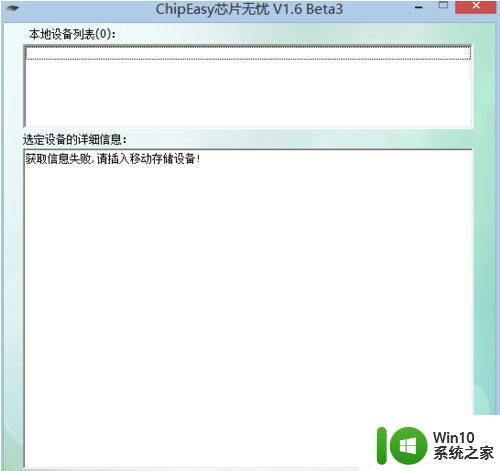
2、在检测结果显示页面,将相关的信息选中,直接点击鼠标右键即可复制到检测信息结果,在检测到的信息结果中,主要关注芯片型号的信息。
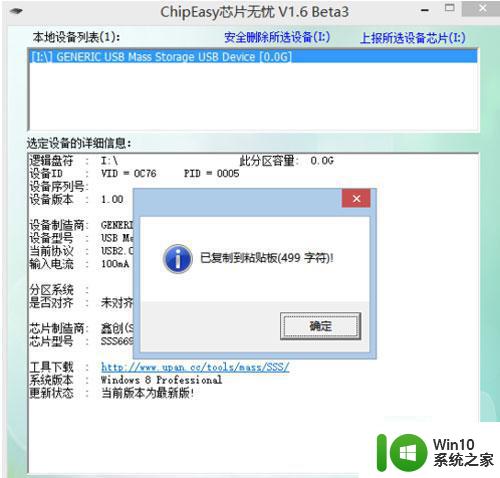
3、有了U盘主控芯片的型号信息之后,可以查找该主控芯片型号的量产工具了,但是还可以使用另一种方法去查找哦,那就是闪存精灵。输入U盘的主控芯片型号,便可以得到该型号的主控芯片的详细信息。

以上就是怎么查看u盘主控芯片型号的全部内容,碰到同样情况的朋友们赶紧参照小编的方法来处理吧,希望能够对大家有所帮助。
怎么查看u盘主控芯片型号 u盘主控型号查询方法相关教程
- 如何查看U盘主控型号 U盘芯片型号在哪里查询
- 查u盘芯片型号方法 如何查看U盘主控芯片型号
- u盘的主控芯片型号查看操作方法 如何查询u盘的主控芯片型号
- u盘芯片怎样查询主控 如何查看u盘主控芯片
- u盘芯片型号怎么看 优盘芯片型号查询方法
- u盘芯片型号检测工具 如何查询U盘芯片型号
- 检测U盘型号的方法 U盘芯片型号查看教程
- u盘怎么看芯片 怎样查u盘的主控芯片
- 查看U盘型号的几种方法 U盘型号在哪里查看
- 教你查看电脑surface型号的方法 微软Surface电脑型号查询方法
- 怎样查看电脑CPU型号 电脑CPU型号查询方法
- 如何在苹果电脑上查看型号 苹果电脑型号查询方法
- U盘装机提示Error 15:File Not Found怎么解决 U盘装机Error 15怎么解决
- 无线网络手机能连上电脑连不上怎么办 无线网络手机连接电脑失败怎么解决
- 酷我音乐电脑版怎么取消边听歌变缓存 酷我音乐电脑版取消边听歌功能步骤
- 设置电脑ip提示出现了一个意外怎么解决 电脑IP设置出现意外怎么办
电脑教程推荐
- 1 w8系统运行程序提示msg:xxxx.exe–无法找到入口的解决方法 w8系统无法找到入口程序解决方法
- 2 雷电模拟器游戏中心打不开一直加载中怎么解决 雷电模拟器游戏中心无法打开怎么办
- 3 如何使用disk genius调整分区大小c盘 Disk Genius如何调整C盘分区大小
- 4 清除xp系统操作记录保护隐私安全的方法 如何清除Windows XP系统中的操作记录以保护隐私安全
- 5 u盘需要提供管理员权限才能复制到文件夹怎么办 u盘复制文件夹需要管理员权限
- 6 华硕P8H61-M PLUS主板bios设置u盘启动的步骤图解 华硕P8H61-M PLUS主板bios设置u盘启动方法步骤图解
- 7 无法打开这个应用请与你的系统管理员联系怎么办 应用打不开怎么处理
- 8 华擎主板设置bios的方法 华擎主板bios设置教程
- 9 笔记本无法正常启动您的电脑oxc0000001修复方法 笔记本电脑启动错误oxc0000001解决方法
- 10 U盘盘符不显示时打开U盘的技巧 U盘插入电脑后没反应怎么办
win10系统推荐
- 1 电脑公司ghost win10 64位专业免激活版v2023.12
- 2 番茄家园ghost win10 32位旗舰破解版v2023.12
- 3 索尼笔记本ghost win10 64位原版正式版v2023.12
- 4 系统之家ghost win10 64位u盘家庭版v2023.12
- 5 电脑公司ghost win10 64位官方破解版v2023.12
- 6 系统之家windows10 64位原版安装版v2023.12
- 7 深度技术ghost win10 64位极速稳定版v2023.12
- 8 雨林木风ghost win10 64位专业旗舰版v2023.12
- 9 电脑公司ghost win10 32位正式装机版v2023.12
- 10 系统之家ghost win10 64位专业版原版下载v2023.12